Google ไดรฟ์สามารถเป็นเครื่องทำนามบัตรของคุณได้ฟรีเมื่อคุณต้องการเช่นกัน มันจะไม่ล้นมือคุณเหมือนกับที่เครื่องมือออกแบบอื่น ๆ เช่น Adobe InDesign หรือ Illustrator และผลลัพธ์ก็ออกมาดีเช่นกัน นอกจากนี้ Google ไดรฟ์ยังช่วยให้คุณออกแบบนามบัตรของคุณเองได้สามวิธีหากคุณไม่ต้องการทำตั้งแต่ต้น
เราจะพูดถึงสามวิธีในการสร้างนามบัตรใน Google เอกสาร:

ดังนั้นมาดูธุรกิจง่ายๆในการสร้างธุรกิจที่สะดุดตา การ์ดที่คุณสามารถพิมพ์หรือแชร์เป็นรูปภาพได้
สร้างนามบัตรจากเอกสารใหม่
Google ไดรฟ์ ไม่ใช่เครื่องมือกราฟิก แต่มีเครื่องมือหนึ่งหรือสองอย่างที่คุณสามารถนำมาใช้ในการออกแบบนามบัตรได้นั่นคือ Googleการวาดภาพและ Google สไลด์ (หรืองานนำเสนอ)
Google Drawing ง่ายกว่าสไลด์ Google สไลด์ สามารถให้คุณได้เล่นคุณลักษณะอื่น ๆ อีกมากมายเช่นธีมเลย์เอาต์ที่มีสีสันและชุดส่วนเสริมเฉพาะของสไลด์
สร้างนามบัตรของคุณ
เพื่อให้ง่ายที่สุดมาดูวิธีออกแบบนามบัตรใน Google Drawing เราจะออกแบบทั้งด้านหน้าและด้านหลังของการ์ด การ์ดสุดท้ายจะมีลักษณะดังนี้:
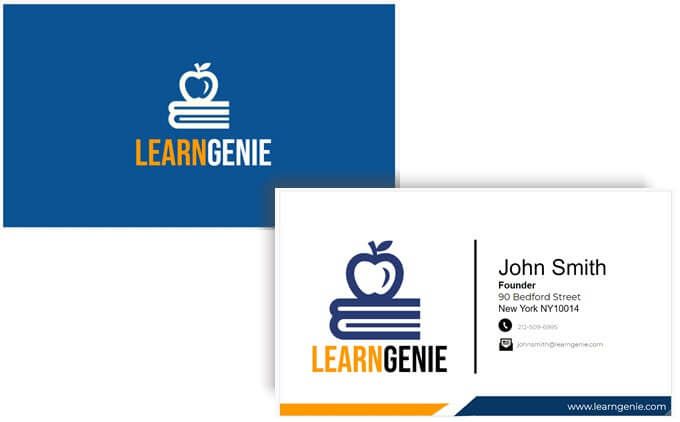
คุณสามารถใช้เครื่องมือวาดภาพเดียวกันบนสไลด์ได้เช่นกัน
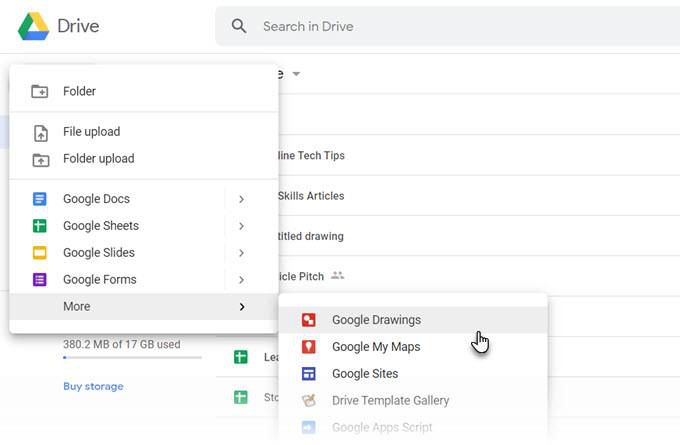
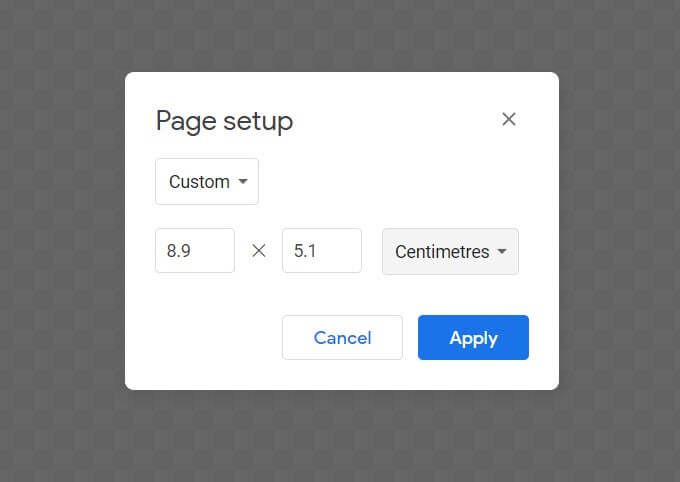
เนื่องจากคุณมีแนวโน้มที่จะพิมพ์การ์ดจึงควรเลือกสีทึบ เราจะใช้สีน้ำเงินทึบในการ์ดตัวอย่างของเรา
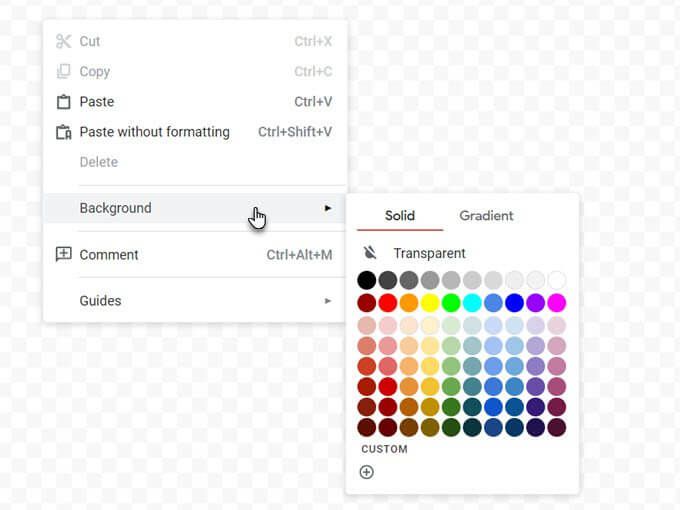
ไปที่ ดู>จัดชิดกับ>กริด / แนวทาง.
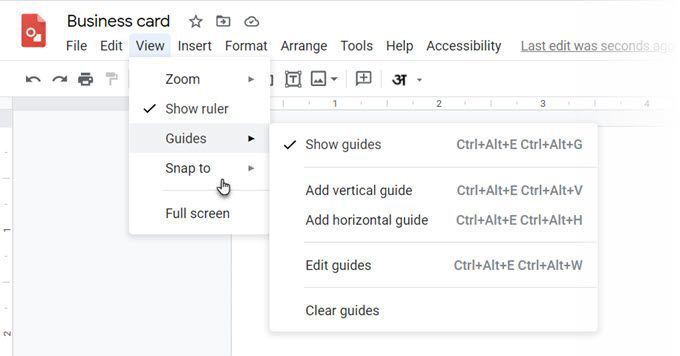
เคล็ดลับ:หากต้องการเลื่อนไอคอนเข้าที่อย่างแม่นยำให้กด Shift และแป้นลูกศร
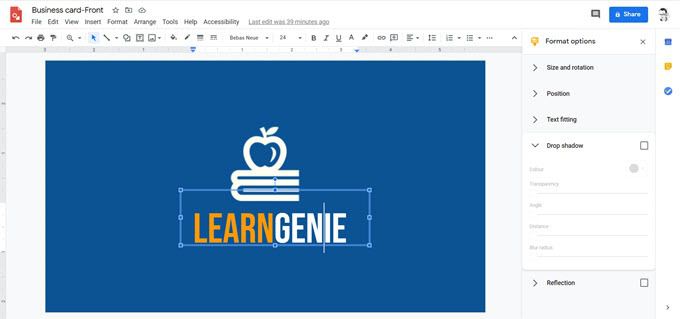
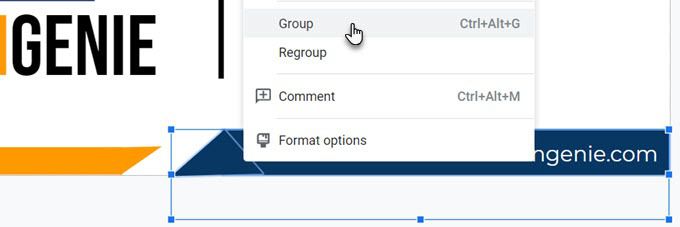
พิมพ์นามบัตรของคุณ
เมื่อทำทั้งสองด้านแล้ว ตอนนี้คุณสามารถส่งนามบัตรเพื่อพิมพ์ได้แล้ว คุณสามารถดาวน์โหลดการออกแบบของคุณเป็นไฟล์ PDF, JPEG มาตรฐานหรือเป็นภาพเวกเตอร์ที่ปรับขนาดได้จากเมนู ไฟล์>ดาวน์โหลด
แน่นอนว่าคุณสามารถส่งโดยตรงไปยังเครื่องพิมพ์จาก Google วาดเขียน โปรดจำไว้ว่านามบัตรสามารถเป็นสองด้านได้ดังตัวอย่างที่นี่ ดังนั้นคุณต้องเลือกตัวเลือก สองด้านในเครื่องพิมพ์ของคุณ ตรวจสอบว่าเครื่องพิมพ์ของคุณรองรับการพิมพ์สองหน้าหรือไม่ นอกจากนี้ให้ทดสอบการออกแบบของคุณบนกระดาษธรรมดาก่อนเปลี่ยนมาใช้การ์ดสต๊อก
สร้างนามบัตรจากเทมเพลต Google Doc
เทมเพลตนามบัตรเป็นวิธีที่เร็วที่สุดในการกำจัดความกลัวในการออกแบบ Google เอกสารมีเทมเพลตนามบัตรหลายแบบ ใช้การค้นหาของ Google เพื่อค้นหาและเปิดใน Google Drive
คุณอาจต้องขอสิทธิ์แก้ไขจากเจ้าของ ลงชื่อเข้าใช้บัญชี Google ของคุณก่อน นี่คือตัวอย่างบางส่วนที่คุณสามารถดูได้:
ใช้เทมเพลตนามบัตร Microsoft Word
ดังที่คุณทราบคุณสามารถเปิดและแก้ไขไฟล์ Word ใน Google เอกสารได้ Word มี แกลเลอรีเทมเพลตออนไลน์สำหรับนามบัตร และแหล่งข้อมูลอื่น ๆ อีกมากมายสำหรับเทมเพลตนามบัตรของบุคคลที่สามด้วย ในการใช้งานเพียงอัปโหลดไฟล์ DOCX ไปยัง Google ไดรฟ์ของคุณแล้วแก้ไขด้วย Google เอกสาร
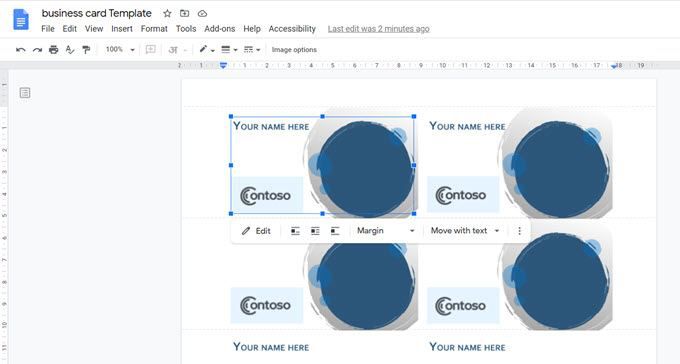
องค์ประกอบกราฟิกบางอย่างอาจนำเข้าได้ไม่ดี แต่คุณสามารถใช้การออกแบบพื้นฐานเป็นแรงบันดาลใจและเพิ่มของคุณเองใน Google เอกสารได้ตลอดเวลา เมื่อคุณเลือกแก้ไขเทมเพลตใน Google เอกสารการ์ดจะเปิดขึ้นโดยอัตโนมัติในวาดเขียน
นามบัตรยังคงมีความสำคัญ
vCards และลายเซ็นอีเมลอาจเข้ามาแทนที่บทบาทเดิมของนามบัตร แต่นามบัตรยังคงมีความสำคัญ นามบัตรที่สร้างสรรค์สามารถสร้างความประทับใจแรกที่ไม่มีภาพดิจิทัลใดทัดเทียมได้ มันมีสัมผัสที่เป็นส่วนตัว ลองคิดดู ... คุณสามารถ เพิ่มเพียงรหัส QR ไปยังการ์ดและมันจะวางอุบายให้ผู้ติดต่อครั้งต่อไปของคุณเพียงพอที่จะให้พวกเขาตรวจสอบได้
ลองนึกถึงการใช้นามบัตรอย่างสร้างสรรค์อีกสองสามอย่างแล้วพิมพ์ของคุณเอง ลองใช้ในการประชุมครั้งต่อไปและดูว่าจะช่วยอัดจาระบีของเครือข่ายของคุณได้หรือไม่